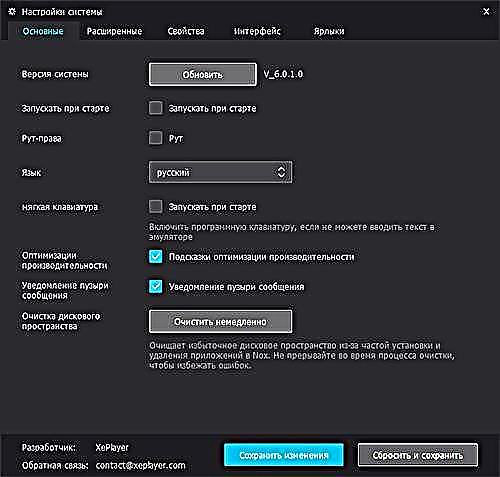Valið á ókeypis Android hermir er nokkuð stórt, en allir eru þeir almennt mjög líkir: hvað varðar aðgerðir, afköst og önnur einkenni. En miðað við ummæli um endurskoðun „Bestu Android emulators fyrir Windows“ hafa sumir notendur betri og stöðugri valkosti, aðrir. Þess vegna, ef þú hefur ekki fundið þér hentugan, geturðu prófað XePlayer, um það í þessari umfjöllun.
Samkvæmt framkvæmdaraðilum keyrir XePlayer á kerfum frá Windows XP til Windows 10 (VT-x eða AMD-v virtualization er krafist í BIOS), aðrar kerfiskröfur eru líka aðeins lægri en aðrar emulators, til dæmis er aðeins 1 GB nóg Vinnsluminni Og reyndar finnst honum ansi fjörugt. Kannski ætti þetta að rekja til kostanna við þessa lausn. Og meira um restina hér að neðan.
Settu upp og keyrðu XePlayer
Opinber síða keppinautans er xeplayer.com, en ekki flýta þér að leita og leita nákvæmlega hvar á að hala honum niður: staðreyndin er sú að vefsetningarforritið er boðið upp á aðalsíðuna (þ.e.a.s. lítil skrá sem hleðst keppinautinn eftir ræsingu og bendir á hver einhver hugbúnaður í hleðslunni), sem sumir veiruvörn sverja við og loka fyrir SmartScreen Windows 10.
Og ef þú ferð á síðuna //www.xeplayer.com/xeplayer-android-emulator-for-pc-download/, þá finnurðu að það eru þrír hnappar „Download“ - efst undir myndinni, efst til hægri og neðst undir textanum. Síðarnefndu (að minnsta kosti þegar þetta efni er skrifað) gerir þér kleift að hlaða niður XePlayer sem heill utanaðkomandi uppsetningarforrit sem setur upp án vandræða.
Þó að ég geti ekki ábyrgst fullkominn hreinleika forritsins: til dæmis var ég svolítið vandræðalegur vegna tilkynningarinnar „ef upp koma vandamál vegna uppsetningar, slökktu á vírusvörninni." Allt virðist vera í röð en það er engin full viss. Eftir uppsetningu ræstum við XePlayer og bíðum í smá stund: fyrsta ræsingin tekur lengri tíma en venjulega, þar sem einhverjir viðbótarhlutir eru settir upp.
Ef við ræsingu færðu bláan skjá dauðans og Windows 10 eða 8.1 er settur upp í tölvunni, þá er líklegast málið í uppsettu Hyper-V íhlutunum. Þú getur eytt þeim, eða þú getur slökkt á þeim tímabundið, til að gera þetta, keyrt skipanalínuna sem stjórnandi og notað skipunina: bcdedit / off hypervisorlaunchtype off
Vertu viss um að endurræsa tölvuna eftir vel heppnaða framkvæmd, keppinauturinn ætti að byrja án villna. Í framtíðinni, til að virkja Hyper-V aftur, notaðu sömu skipun með "on" takkanum í staðinn fyrir "off" takkann.
Notkun Android XePlayer Keppinautur
Ef þú hefur einhvern tíma notað aðrar veitur til að keyra Android undir Windows mun viðmótið vera þér mjög kunnugt: Sami gluggi, sama spjaldið með helstu aðgerðir. Ef eitthvað af táknum er þér óskiljanlegt, haltu bara og haltu músarbendlinum yfir því: XePlayer viðmótið er þýtt ágætlega á rússnesku og það ætti ekki að vera neitt vandamál.

Ég mæli líka með að skoða stillingarnar (gírstáknið til hægri á titilstikunni), þar geturðu stillt:
- Á flipanum „Basic“ geturðu virkjað Root, sem og breytt tungumálinu ef rússneska kveikir ekki sjálfkrafa.
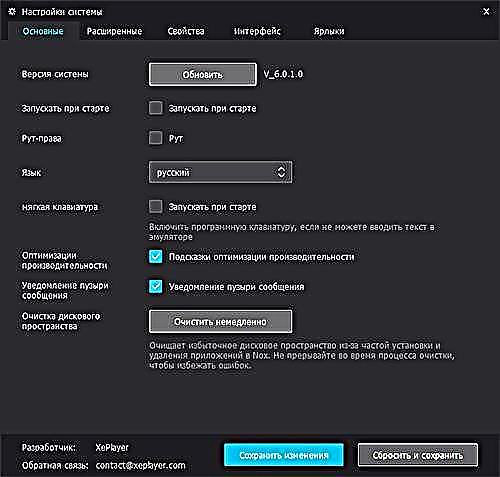
- Á flipanum Ítarleg er hægt að stilla breytur fyrir magn vinnsluminni, örgjörva algerlega og afköst í keppinautanum. Almennt virkar það snurðulaust með sjálfgefnu stillingunum, þó að kannski sé ein meginástæðan fyrir þessu langt frá því nýjasta útgáfan af Android (4.4.2).

- Að lokum, skoðaðu flýtivísana flipann. Það er safnað heitum takkum til að stjórna keppinautanum: þeir kunna að vera þægilegri að nota í einhverjum aðgerðum en með mús.

Keppinautur er með Play Store til að hlaða niður leikjum. Ef þú vilt ekki færa Google reikninginn þinn inn í keppinautann geturðu halað niður APK frá síðum þriðja aðila og sett þá upp með því að hlaða niður hnappi APK forritanna á aðgerðastikunni eða einfaldlega draga skrána í keppinautagluggann. Flest önnur innbyggð „forrit“ í keppinautanum eru ónýt og leiða til hluta á opinberu vefsíðu framkvæmdaraðila.
Fyrir leiki verður þægilegt að setja upp heit svæði á skjánum og stjórna þeim frá lyklaborðinu. Aftur, til að skilja hvaða aðgerðir hvert atriði gerir þér kleift að nota, notaðu vísbendingarnar sem birtast þegar þú heldur músarbendlinum yfir því.

Og enn einn eiginleiki sem hægt er að rekja til kostanna, nema að það er keppinautur með litlar kerfiskröfur: ef til að virkja innslátt á rússnesku frá lyklaborðinu þarftu að takast á við stillingarnar og leita að slóðum, þá kviknar allt sjálfkrafa ef við uppsetninguna valdir þú rússnesku tungumálið: viðmót emulator og Android sjálft er „inni“, auk inntaksins á vélbúnaðarlyklaborðinu - allt er á rússnesku.
Fyrir vikið: Ég er tilbúinn að mæla með því að nota það sem afkastamikil og þægileg lausn til að ræsa Android á tölvu og fartölvu, en ég hef ekki traust á fullkomnu skaðleysi XePlayer.